PindahLubang.com | Kamu sekarang bisa berbagi video dengan mudah, bahkan tanpa menghabiskan banyak memori dengan cara mengubah video menjadi link Google Drive yang cepat dan mudah. Seperti kamu tahu kalau Google Drive sudah menjadi salah satu sarana penyimpanan data terbaik untuk semua HP.
Kamu dapat menggunakannya melalui smartphone atau desktop sesuai dengan kebutuhan. Selain itu, semua konten video yang akan dikirim pun dapat diubah, sekaligus dibagikan dalam bentuk link melalui platform tersebut lho.
Akun Google Drive yang akan kamu gunakan harus tetap aktif dan terintegritas ke layanan Google lainnya. Jika sudah diperiksa dan baik-baik saja, maka bisa mengikuti panduan cara ubah video menjadi link Google Drive di HP dan PC yang akan kami bahas lewat artikel ini.
Daftar Isi
Penyebab Gagal Buka Link di Google Drive
Kamu mungkin sempat mencoba untuk konversi video menjadi URL di Google Drive, namun sering gagal bahkan tidak berhasil sampai sekarang. Kondisi ini ternyata disebabkan oleh hal-hal tertentu, salah satunya adalah file cache yang sudah menumpuk.
Kamu perlu membersihkan cache bahkan data aplikasinya, supaya link bisa diakses kembali. Kamu tidak perlu khawatir kalau tautannya tidak dapat dibuka, lantaran masalah ini dapat diselesaikan dengan mudah. Bahkan, tanpa membutuhkan aplikasi bantuan ketiga apa pun.
Cara Menghapus Data Google Drive untuk Akses Link
Jika kamu berencana untuk mengubah video ke URL Google Drive, alangkah baiknya hapus data aplikasinya dulu sehingga link nya dapat diakses dengan mudah. Simak langkah-langkahnya yang benar dan mudah di bawah ini:
- Buka aplikasi Pengaturan atau Setting melalui smartphone kamu.
- Pilih menu Kelola Aplikasi atau Apps Management pada halaman utama.
- Layar akan menampilkan semua aplikasi yang sudah terpasang pada ponselmu.
- Pilih Google Drive.
- Kemudian, tekan tombol Penyimpanan atau Storage.
- Pilih menu Hapus Cache atau Clear Cache.
- Klik Hapus Data atau Clear Data.
- Terakhir, link yang sulit diakses pun dapat dibuka kembali seperti biasa.
Cara Mengubah Video Menjadi Link
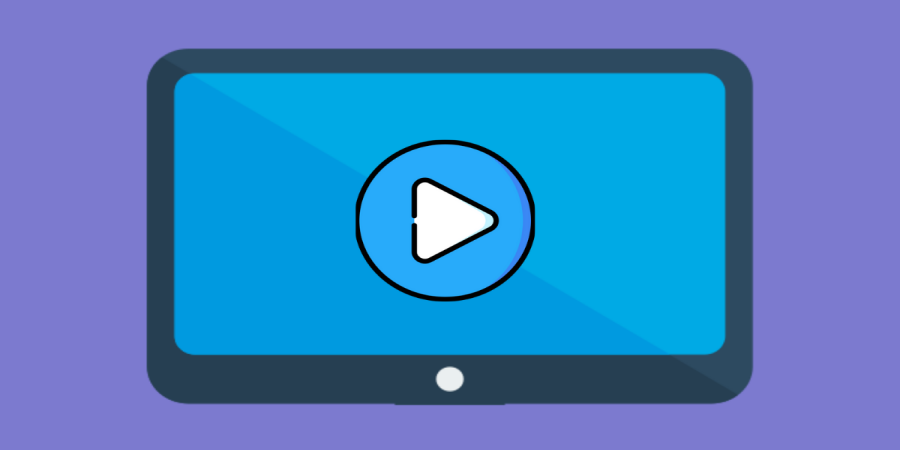
Kamu pasti masih belum tahu tentang cara ubah video menjadi link Google Drive di HP dan laptop, kan? Maka dari itu, kamu harus mengikuti dan menyimak informasi lengkapnya lewat pembahasan artikel ini.
Kami sudah menyiapkan beberapa panduan, sehingga kamu dapat mengubah konten video menjadi tautan website tanpa menyedot memori banyak. Kamu bukan sekadar konversi videonya saja, melainkan membagikannya juga ke orang lain agar mereka dapat menyimpannya ke perangkat masing-masing.
Cara Mengubah Video Menjadi Link Google Drive di HP
Jangan khawatir kalau kamu ingin membagikan video berdurasi panjang yang berkapasitas besar, di mana cara mengubah video menjadi link Google Drive di HP dapat dilakukan dengan mudah. Berikut panduannya yang wajib kamu tahu, di antaranya:
- Buka aplikasi Google Drive melalui HP Android kamu.
- Jika aplikasinya masih versi lawas, maka bisa diperbarui melalui Google Play Store.
- Pada halaman utama, tekan tombol (+) untuk unggah video menjadi link yang berada di bagian bawah.
- Kemudian, tunggu beberapa saat sampai file video berhasil diunggah ke Google Drive.
- Jika file nya sudah diunggah, tekan tombol titik tiga yang berada pada file tersebut.
- Pilih menu Kelola Orang dan Link atau Manage Person and Link.
- Klik Ubah atau Change.
- Atur penyesuaian terhadap orang-orang yang dapat mengakses link video tersebut.
- Pilih menu Salin Link atau Copy Link yang berada di bagian bawah.
- Terakhir, buka salah satu aplikasi media sosial atau percakapan online untuk menempel (paste) link tersebut dan bagikan ke orang yang diinginkan.
Cara Mengubah Video Menjadi Link Google Drive di Laptop
Kamu bukan sekadar mengubah video menjadi tautan G-Drive di smartphone saja, melainkan desktop (laptop atau PC) juga lho. Bagaimana caranya? Daripada penasaran, simak langkah-langkahnya yang benar dan mudah di bawah ini:
- Login ke akun Gmail melalui Google Chrome dari laptop kamu terlebih dulu.
- Jika sudah masuk ke akun Google, akses laman drive.google.com.
- Pada halaman utama, tekan tombol (+) atau Baru yang berada di samping kiri atas. Tujuannya untuk mengunggah file video yang akan diubah menjadi tautan.
- Klik Upload File.
- Layar akan menampilkan file explorer, lalu cari file video yang diinginkan.
- Jika file nya sudah ketemu, klik Buka atau Open di bagian bawah. Untuk mempersingkat waktu, maka bisa klik file nya dua kali agar terbuka secara otomatis.
- File akan langsung diunggah ke Google Drive, durasi upload nya tergantung ukuran video yang bakal diubah menjadi link.
- Pilih menu Tampilkan Lokasi File atau Show File Location untuk mengetahui letak keberadaan file pada akun Google Drive kamu.
- Jika ingin langkah lebih sederhana, tekan tombol Drive Saya atau My Drive di bagian kiri atas.
- Kalau videonya sudah ketemu, klik kanan pada file tersebut dan klik Dapatkan Link atau Get Link.
- Atur akses videonya, apakah akan dibatasi atau tidak. Setelan apa pun akan muncul pada jendela pop-up di layar.
- Kalau semua setelannya sudah diatur, tekan tombol Salin Link atau Copy Link di bagian bawah.
- Terakhir, klik Selesai atau Done atau menutup akun sekaligus membagikan link tersebut.
Cara Mengubah Video Menjadi Link Lewat Website Kapwing
Jika kamu ingin menggunakan alternatif lain di luar Google Drive, gunakan website Kapwing untuk konversikan video berukuran besar menjadi tautan. Cara mengubah video menjadi link lewat website Kapwing di bawah ini:
- Kunjungi website kapwing.com/tools/make/video-link melalui peramban browser yang kamu gunakan.
- Pada halaman utama, tekan tombol Create Video Link.
- Klik Press to Upload pada halaman berikutnya.
- Kemudian, file explorer akan muncul dari cari salah satu file video yang siap diubah menjadi tautan pada bagian tersebut.
- Jika file nya sudah ketemu, klik Open.
- Untuk memaksimalkan proses konversinya, edit video dengan menggunakan tools atau alat bantu yang ada.
- Kalau videonya sudah di edit, tekan tombol Explore Project yang berada di samping kanan atas.
- Klik Export as MP4.
- Layar akan menampilkan video yang akan diubah menjadi link.
- Terakhir, terakhir, tekan tombol Copy Link untuk menyalin sekaligus membagikan tautan videonya ke media sosial yang diinginkan.
Cara Memperpendek Tautan Video
Kalau URL atau tautan video yang sudah diubah terlalu panjang, maka bisa menyingkatnya dengan cara memperpendek tautan video di bawah ini:
- Akses laman bitly.com melalui peramban browser laptop kamu.
- Pada halaman utama, tekan tombol Get Started for Free.
- Daftar dengan menggunakan email yang aktif.
- Klik Create New untuk memperpendek tautan video yang diinginkan.
- Salin URL yang sudah dibuat.
- Klik Create.
- Terakhir, tautan videonya sudah dipersingkat dan siap dibagikan ke media sosial atau orang lain.
Demikian informasi lengkap tentang cara mengubah video menjadi link Google Drive di HP dan laptop yang benar, cepat dan mudah. Semoga membantu!







